Jak naformátovat pevný disk přes bios
Jsou chvíle, kdy potřebujeme naformátovat pevný disk přes Bios. To může být potřeba ihned po zakoupení nového pevného disku, při instalaci nebo přeinstalaci operačního systému nebo jako nástroj pro boj s viry. V tomto článku vám řeknu, jak naformátovat disk přes BIOS, seznámím čtenáře s různými metodami tohoto formátování a také popíšu programy pro formátování přes BIOS, které nám s tím pomohou.
Pokud chcete vědět, jak vstoupit do systému BIOS, shromáždili jsme pro vás všechny metody pro každé zařízení.
Potřeba čištění prostřednictvím systému BIOS obvykle nastává v situaci, kdy není možné mít plný přístup k odpovídajícím nástrojům operačního systému Windows a vše musí být provedeno od začátku. Hned učiním výhradu, že vývojáři dostupných verzí BIOSu - Award Software (AwardBios), American Megatrends (AmiBios), Phoenix Technologies (PhoenixBIOS) a další nezahrnuli do svých verzí biosu nástroj pro formátování pevného disku , při přístupu na pevný disk v systému BIOS, který je ve výchozím nastavení k dispozici.
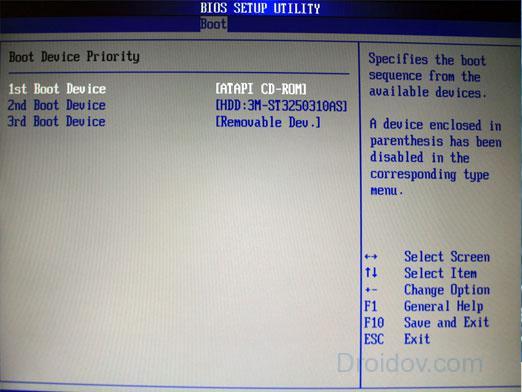
Proto je „formátování pevného disku prostřednictvím systému BIOS“ možné pouze podmíněně, v takovém algoritmu systém BIOS funguje pouze jako logistické spojení, které umožňuje uživateli provádět nezbytné operace k formátování pevného disku.
Hned učiním výhradu, že formátování (zejména úplné formátování) úplně smaže všechny informace na formátovaném disku, protože pokud tam máte něco cenného, tak je před formátováním lepší to zkopírovat na USB flash disk, jiný pevný řídit, odeslat do cloudu a tak dále.
Pomocné nástroje
K provedení formátování potřebujeme program, který pomůže s formátováním pevného disku. Takový program je obvykle součástí zaváděcího disku (flash disku) spolu s instalátorem operačního systému, je také součástí programů disku pro obnovu systému (Live CD), navíc jej lze zapsat samostatně na flash disk nebo disk.
Pomocí příkazového řádku
Poté, co se rozhodnete naformátovat pevný disk, můžete vybrat pomocné nástroje. Nejjednodušší možností je použít běžný spouštěcí disk Windows, který má téměř každý uživatel. Abychom mohli využít jeho schopnosti, musíme jej spustit přes BIOS.
- Chcete-li to provést, restartujeme počítač (pokud byl vypnutý, zapněte jej) a ihned po spuštění několikrát rychle stiskněte tlačítko odpovědné za vstup do systému BIOS - obvykle klávesu „Delete“, ale existují také varianty pomocí kláves F8, F12, Ctrl + F2 a Escape.
- Po vstupu do BIOSu přejděte na záložku Boot, vyberte v ní položku „Boot Device Priority“ a stiskněte „Enter“.
- Jako hlavní spouštěcí zařízení (na prvním místě) nastavíme naši CDROM nebo DVDROM, klikneme na F10 a provedené změny uložíme kliknutím na „OK“.
- Počítač se začne spouštět a uvidíte nápis "Stiskněte libovolnou klávesu pro spuštění z CD nebo DVD". Stiskněte libovolnou klávesu.
- Na obrazovce výběru jazyka stiskněte klávesy Shift+F10, čímž získáte přístup k příkazovému řádku. Pokud jste uživatelem Windows 8, postupujte podle cesty, vyberte jazyk - diagnostika - další funkce - příkazový řádek.
- Na příkazový řádek zadáme následující příkaz (místo C můžete odložit jiný oddíl pevného disku - D, E atd.):
formát /FS:NTFS C: /q - rychlý formát v systému NTFS
formát /FS:FAT32 C: /q - rychlý formát ve FAT32
Dá se to napsat ještě jednodušeji, např. formát c:/q
Klikněte na "OK" a počkejte na konec procesu formátování.
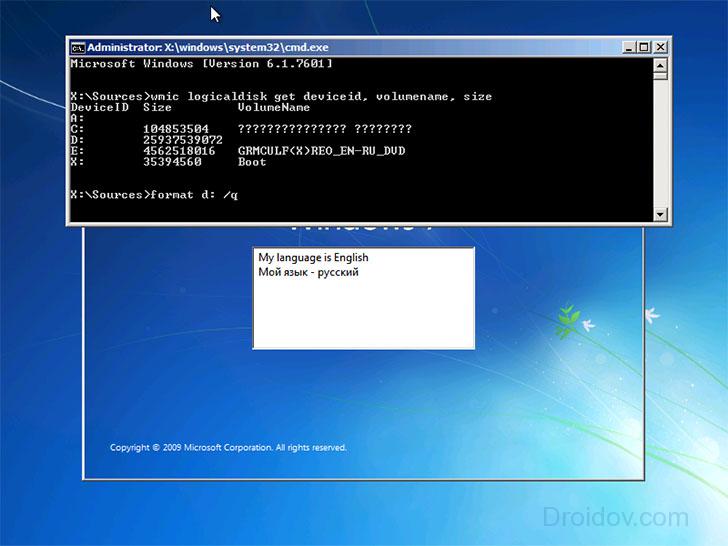
Pomocí Instalační služby systému Windows
Můžeme také použít vestavěné funkce Instalační služby systému Windows k formátování pevného disku prostřednictvím systému BIOS (nová verze UEFI Boot). Proběhneme také BIOS jako v předchozím případě, pouze v nabídce pro volbu jazyka instalátoru Windows klikneme na „Další“. Poté zvolte "Plná instalace", vyberte disk, který chcete naformátovat (klikněte na něj), poté klikněte na "Nastavení disku" a tam vyberte položku "Formátovat".
Formátování z flash disku
Jednotku flash, která obsahuje instalaci systému Windows, můžete použít jako spouštěcí nástroj s instalací systému Windows. V tomto případě musí být samotný flash disk zaváděcí pomocí speciálních programů (například UltraISO). I když někdy stačí jen zkopírovat instalátor Windows na USB flash disk a spustit z BIOSu. Nezapomeňte nastavit flash disk jako první spouštěcí zařízení v BIOSu, jak je uvedeno výše (někdy v položce nabídky „Pevný disk“ musíte zadat první flash disk a druhé CD (DVD)).
Používáme Acronis Disk Director Suite
Tento program je obvykle součástí komplexu LiveCD a dalších sestav systému Windows a je pomocným nástrojem pro práci s pevným diskem. Po spuštění aplikace vyberte pevný disk, který potřebujete naformátovat, klikněte na něj pravým tlačítkem myši, v zobrazené nabídce klikněte na „Formátovat“, vyberte typ souborového systému a potvrďte operaci kliknutím na „Spustit“. Po ukončení operace restartujte.
Vizuálně je způsob fungování tohoto programu vidět na videu:
Správce pevných disků Paragon
Alternativa k předchozímu, program s dobrou funkčností a dobrými pracovními zkušenostmi. Algoritmus pro práci s ním je podobný předchozímu programu - vyberte disk - pravé tlačítko myši - Formátovat oddíl - vyberte systém souborů - Formát. Po dokončení jako obvykle restartujte.
DBAN
Můžete také použít bezplatný nástroj DBAN, který snadno vyčistí a naformátuje váš pevný disk. Pro využití jeho funkčnosti je potřeba tento program udělat bootovatelný z USB flash disku, s tím nám pomůže příslušný software (například Universal USB Loader).
Jak to vypadá vizuálně, ukazuje video:
Závěr
Jak vidíme, formátování pevného disku pomocí systému BIOS se provádí pomocí pomocných nástrojů ve formě spouštěcího disku nebo flash disku, na kterém je nainstalován instalační program systému Windows. Možnosti posledně jmenovaného usnadňují instalaci, a to jak pomocí příkazového řádku, tak pomocí samotného instalačního programu systému Windows. Vždy se přitom najde alternativa v podobě různých pomocných programů obsažených v různých sestaveních LiveCD, tyto nástroje zcela stačí na snadné a rychlé formátování pevného disku, který potřebujeme.
